3 быстрых способа добавить водяной знак к вашим фотографиям на iPhone
Водяные знаки невероятно полезны для защиты вашего цифрового контента, такого как фотографии и видео. Если вы хотите нанести водяной знак на свои фотографии с помощью iPhone, то это руководство поможет вам сделать это с помощью 3 эффективных методов. Между тем, вы также можете узнать, как добавить водяной знак к видео.
Способы добавить водяной знак к фотографиям на iPhone
Используйте приложение Apple Photos для водяных знаков на фотографиях
1. Нажмите на Приложение Apple Фото на вашем iPhone, чтобы открыть все фотографии, имеющиеся на вашем устройстве.
2. Найдите и откройте нужную фотографию, на которую вы хотите добавить водяной знак, и нажмите кнопку «Изменить» в правом верхнем углу.
3. Затем нажмите значок «Карандаш», расположенный в правом верхнем углу экрана приложения, чтобы открыть «Разметку».
Программы для Windows, мобильные приложения, игры - ВСЁ БЕСПЛАТНО, в нашем закрытом телеграмм канале - Подписывайтесь:)
4. Далее нажмите кнопку + внизу и выберите параметр «Текст».
5. Отредактируйте и введите нужный текст, чтобы добавить его в качестве водяного знака, и перетащите его в нужное место внутри изображения. Вы также можете выбрать один из множества вариантов цвета, чтобы украсить водяной знак.
6. Кроме того, вы можете нажать на опцию «Подпись», чтобы добавить водяной знак от руки к выбранному изображению.
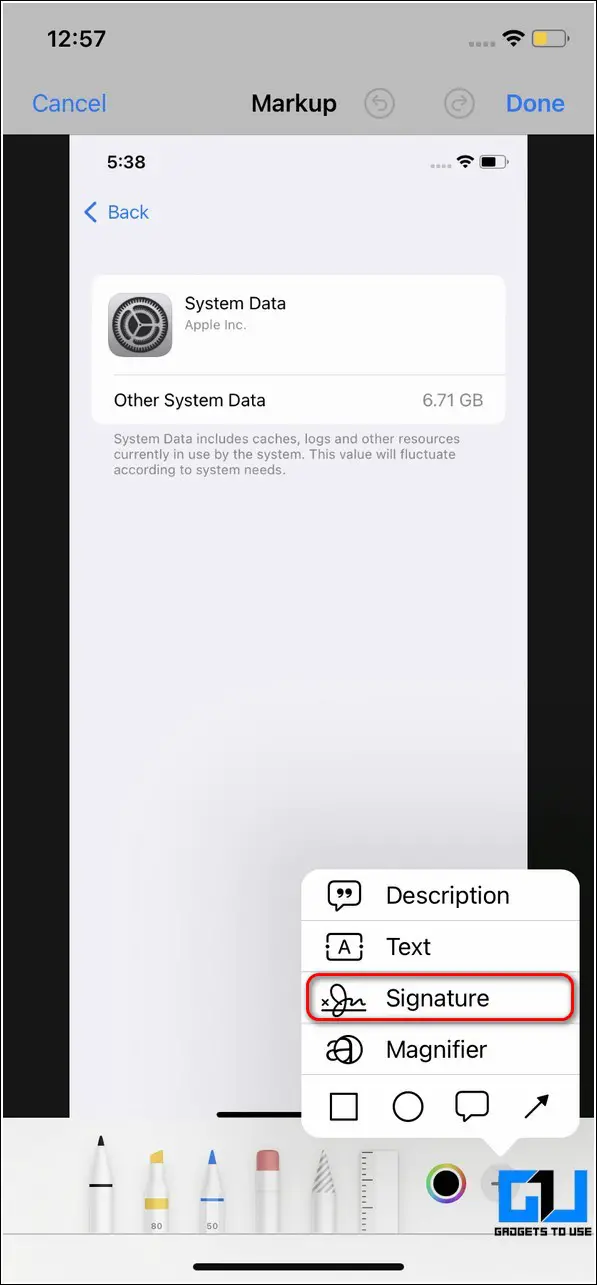
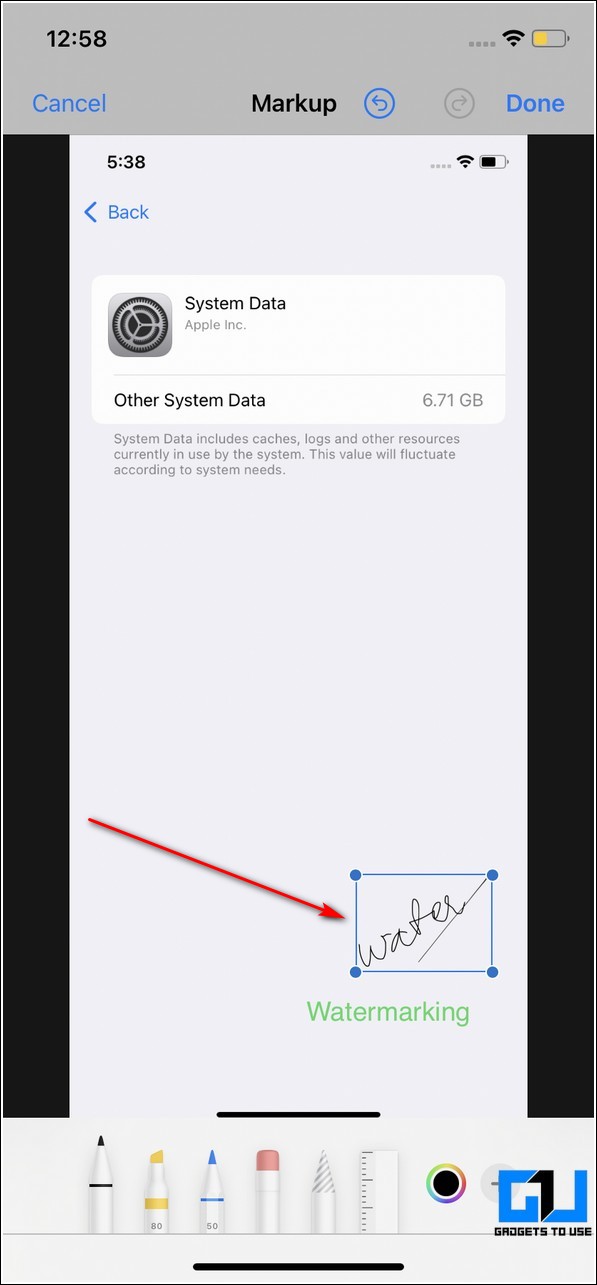
7. По завершении нажмите кнопку «Готово», чтобы сохранить изменения в изображении. Вот и все, вы успешно добавили водяной знак на свое изображение с помощью родного приложения «Фотографии».
Используйте бесплатные сторонние приложения, такие как Canva
1. Откройте Apple App Store на своем устройстве и найдите Приложение Канва скачать его.
2. Войдите в свою учетную запись, чтобы использовать приложение. Вы также можете использовать свои социальные дескрипторы для входа в приложение.
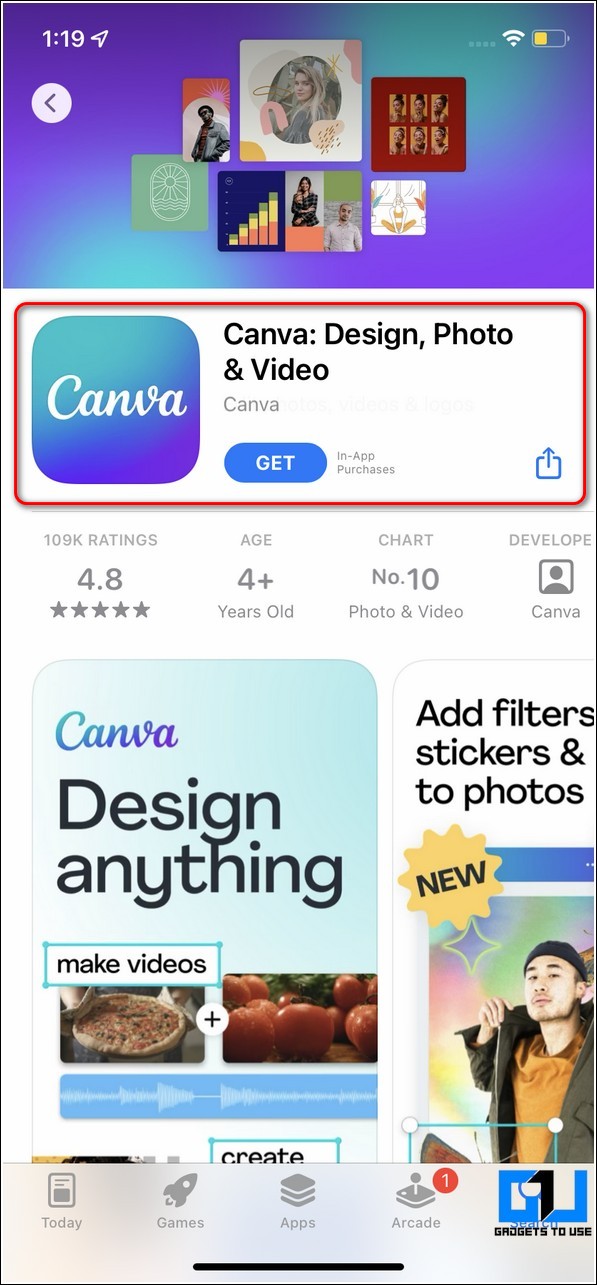
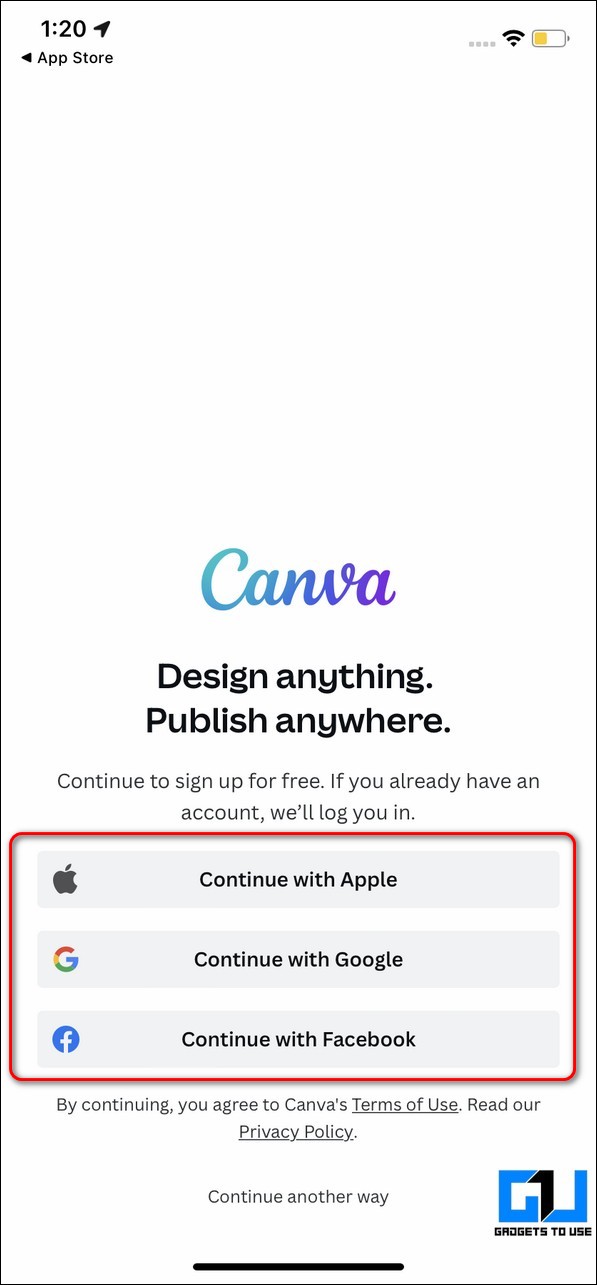
3. Теперь вы попадете на главный экран приложения. Нажмите на кнопку + внизу и выберите опцию «Редактировать фото».
4. Затем найдите и выберите нужную фотографию, нажав на параметр «Библиотека фотографий», чтобы добавить к ней водяной знак.
5. Нажмите кнопку «Выбрать» в правом нижнем углу, чтобы подтвердить выбранное изображение для редактирования.
6. На следующей странице выберите нужные размеры фотографии и нажмите кнопку «Создать» вверху, чтобы открыть рабочее пространство редактирования.
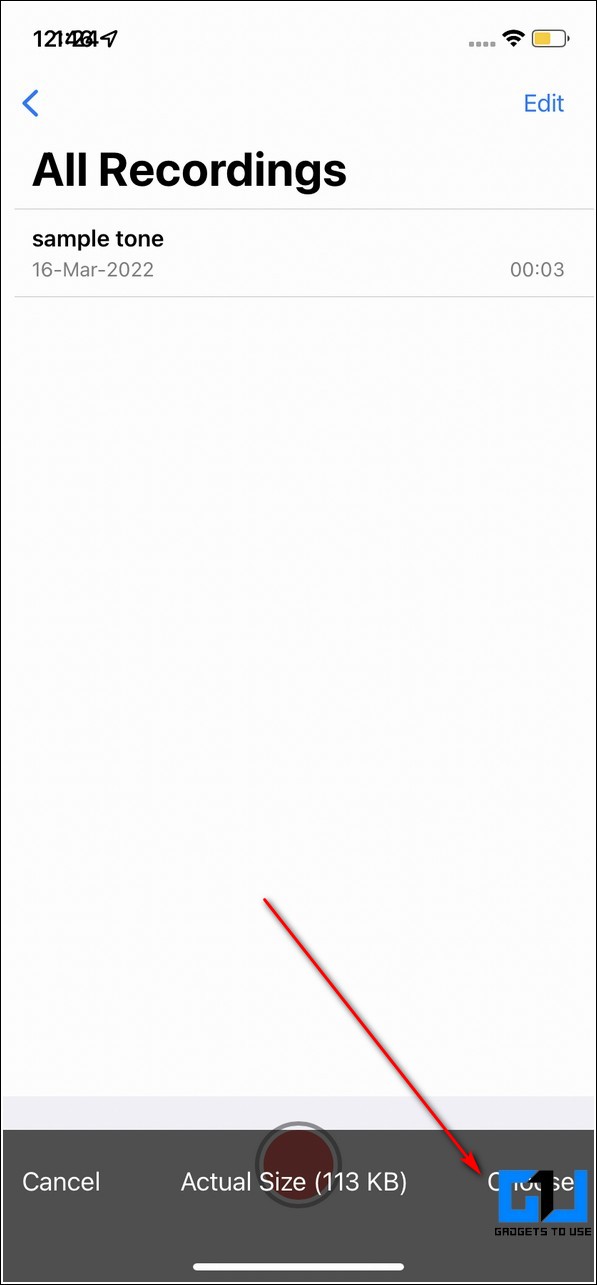
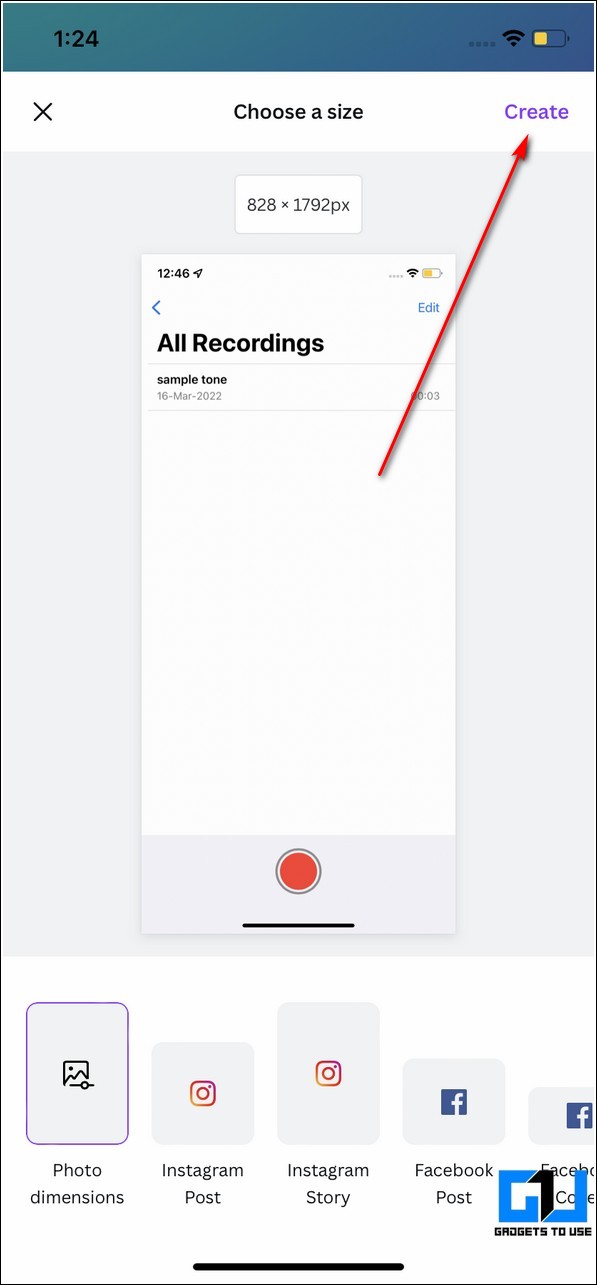
7. С помощью этого приложения вы можете удобно редактировать свои фотографии, добавляя текст, логотип или даже фотографии в качестве водяных знаков. Нажмите кнопку + в левом нижнем углу, чтобы просмотреть список элементов для водяного знака на вашем изображении.
8. Выберите нужный стиль текста и добавьте его к фотографии, нажав на него.
9. Вы также можете добавить свой собственный логотип/наклейку/изображение в качестве водяного знака, коснувшись опции «Фотопленка» внизу.
10. Закончив редактирование, коснитесь значка «Экспорт» в правом верхнем углу, чтобы загрузить его на свое устройство.
11. Наконец, нажмите кнопку «Загрузить» и выберите предпочтительный формат файла, чтобы сохранить изображение с водяным знаком на вашем устройстве.
Поздравляю. Вы успешно добавили водяной знак на нужное изображение с помощью приложения Canva.
Бонусный совет: используйте бесплатные онлайн-инструменты для добавления водяных знаков на фотографии
Если вы не хотите использовать какое-либо приложение для добавления водяного знака на свои фотографии, вы можете поставить водяной знак на них напрямую, используя бесплатные онлайн-инструменты. Следуйте этим простым шагам, чтобы добиться того же.
1. Откройте Safari или любой другой веб-браузер, чтобы открыть Сайт с водяными знаками.
2. Нажмите на кнопку «Ввод», чтобы перейти на следующую страницу.
3. Найдите и загрузите нужный файл, чтобы поставить на него водяной знак, нажав кнопку «Выбрать файлы».
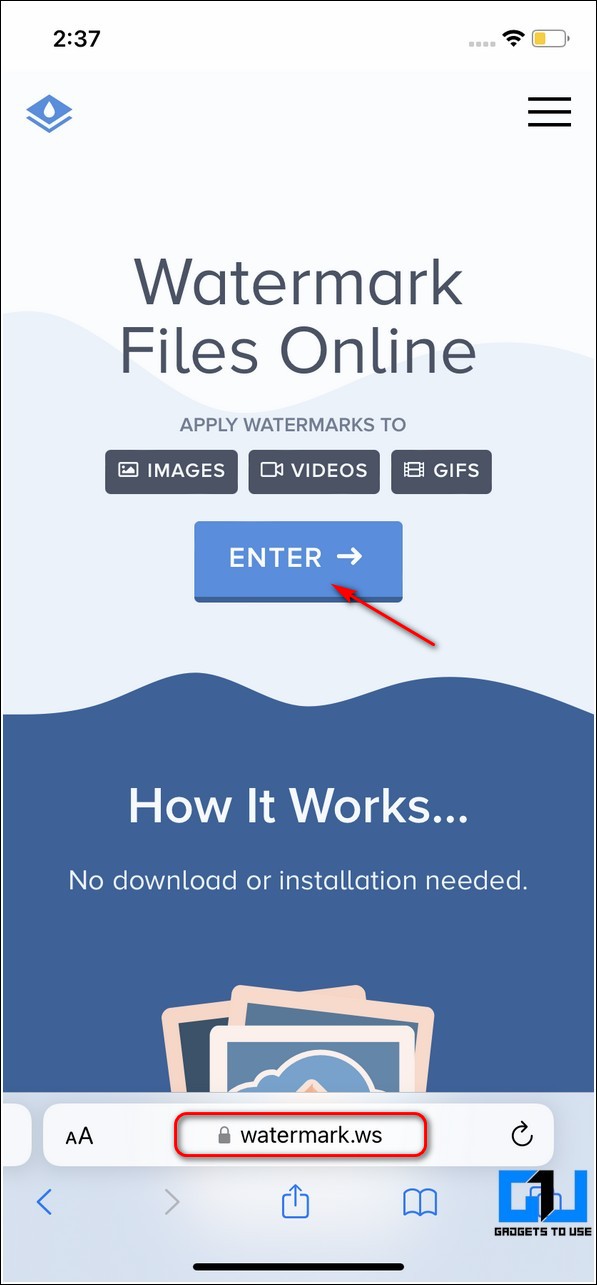
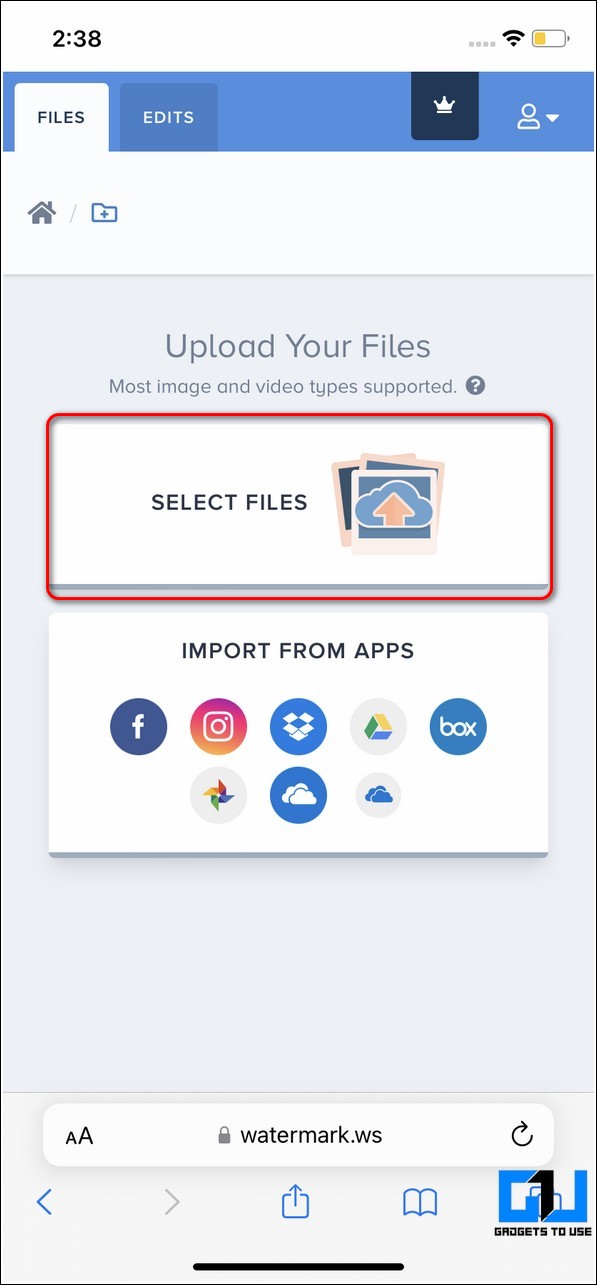
4. Подождите несколько секунд, чтобы загрузить изображение в онлайн-инструмент, и нажмите кнопку «Редактировать», чтобы отредактировать загруженное изображение.
5. На следующей странице нажмите кнопку «Водяной знак» вверху и добавьте нужный текст для использования в качестве водяного знака.
6. Вы также можете отформатировать этот текст в своем предпочтительном стиле, проведя панель инструментов влево, чтобы просмотреть дополнительные параметры.
7. Затем перетащите водяной знак в нужное место и нажмите кнопку «Готово», чтобы сохранить изменения.
8. Нажмите кнопку «Применить», чтобы подтвердить изменения.
9. Чтобы загрузить это изображение с водяным знаком на свой iPhone, нажмите зеленую кнопку загрузки в правом верхнем углу и нажмите кнопку «Загрузить», чтобы сохранить его на своем устройстве.
Программы для Windows, мобильные приложения, игры - ВСЁ БЕСПЛАТНО, в нашем закрытом телеграмм канале - Подписывайтесь:)
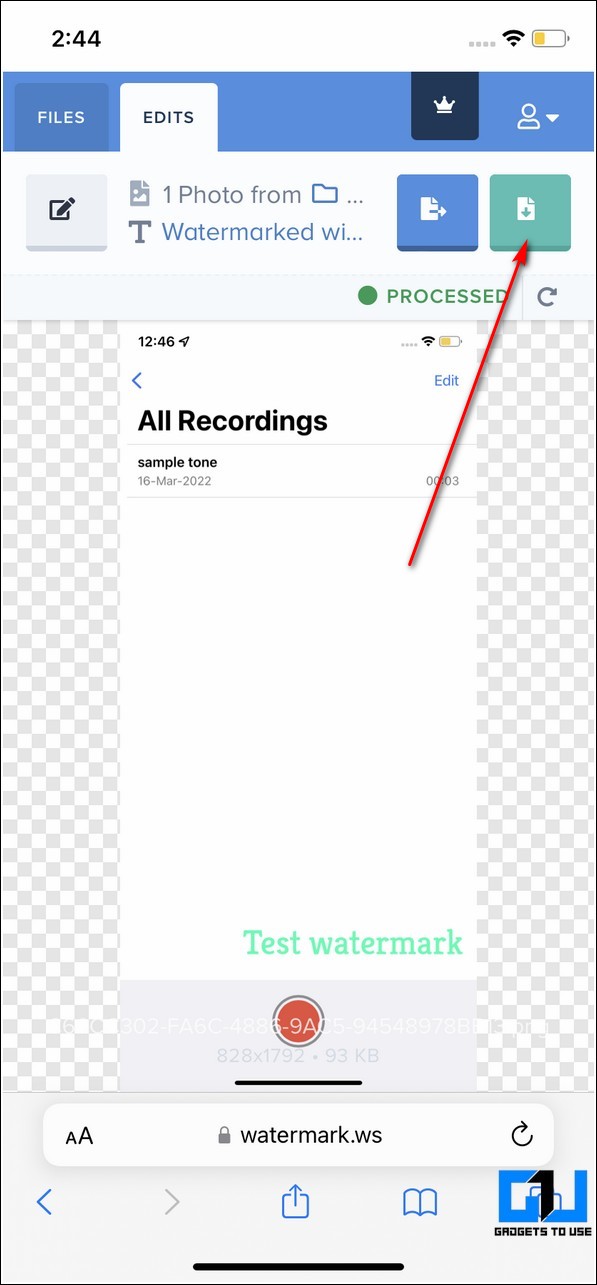
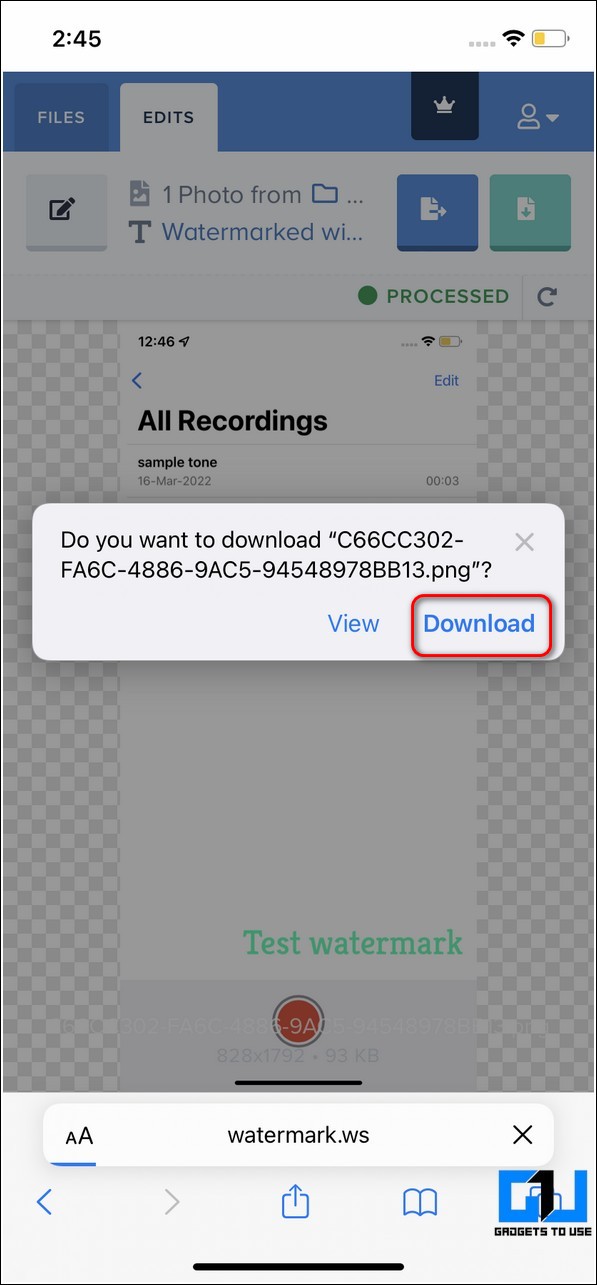
Поздравляю. Вы успешно добавили водяной знак на выбранное изображение с помощью бесплатного онлайн-инструмента.
Связанные | 3 способа добавить изображение и текстовый водяной знак в Документы Google
Подведение итогов: включите цифровую защиту с водяным знаком
Итак, это обертка для трех лучших способов добавить водяной знак на ваши фотографии с помощью iPhone. Если это чтение помогло вам успешно добиться того же, нажмите кнопку «Нравится» и поделитесь этим чтением со своими друзьями, чтобы помочь им защитить свою цифровую работу. Оставайтесь с нами для более информативных чтений.